Membuat Rubrik Untuk Tugas - Google Classroom
Sobat okeguru tentunya tau kan dengan predikan nilai.
Seperti A untuk "Sangat Baik", B untuk "Baik", C untuk "Cukup" dan seterusnya.
Predikat seperti itu, bisa ditampilkan di halaman Tugas dalam Google Classroo.
Google classroom mengambil istilah "Rubrik" untuk fitur menampilkan kriteria nilai.
Sebelum on action buat "rubrik". Gak salahnya kalau okeguru bahas teori tentang rubrik dikit yaa.
Apa itu rubrik ?
Definisi rubrik menurut para ahli, sebagai berikut :1. Menurut Arens
"Rubrik adalah Deskripsi terperinci tentang tipe kinerja tertentu dan kriteria yang akan digunakan untuk menilainya".
2. Menurut Bernie Dodge dan Nancy Pickett
"Rubrik adalah dalah alat skoring untuk asesmen yang bersifat subjektif, yang didalamnya terdapat satu set kriteria dan standar yang berhubungan dengan tujuan pembelajaran yang akan diases ke anak didik".
Dari kedua itu intinya gini deh, rubrik itu adalah usaha untuk menggambarkan kriteria penilaian yang konsisten. Selengkapnya bisa di baca lebih lanjut di daftar pustaka yaa...
Tampilan Rubrik Google Classroom
Akan okeguru tunjukkan tampilan rubrik akun Guru (Teacher) dan akun Siswa (Student)Rubrik tampilan akun Siswa
Saat fitur rubrik di sematkan dalam penugasan. Siswa dapat melihat tingkatan hasil rubrik. Sesuai dengan capaian nilai yang diperoleh.
Nih, seperti ini tampilannya.
Bagian A, adalah nilai yang ditampilkan dari guru. Kemudian lihat bagian B. Peringkat Baik, hasil dari penggunaan fitur rubrik.
Rubrik tampilan akun Guru
Sekarang kita lihat bersama. Tampilan rubrik dengan akun Guru (Teacher).
Ada 3 bagian, penting:
Bagian A. Point. Untuk menentukan rentang nilai.
Bagian B. Judul. Untuk meberikan nama predikat masing - masing nilai.
Bagian C. Deskrisp. Untuk uraian deskripsi ketercapaian kompetensinya.
Nah, sekarang saatnya mempraktekkannya.
Perencanaan Rubrik
Sebelum mengimplementasikan rubrik ke Google Classroom, ada baiknya sobat okeguru merancang rubriknya terlebih dahulu. Okeguru sudah merancang sebuah rubrik untuk tugas aspek pengetahuan. Bentuknya kaya gini nih.
Membuat Rubrik di Google Classroom
- Pastikan sudah masuk ke dalam kelas yang di ampu.
- Klik Tugas kelas.
- Klik pada tugas yang akan diisi dengan rubrik.
- Klik tombol +Rubrik --> Buat rubrik di sisi menu kanan.

- Isi data rubrik utk kriteria yg pertama.
(1) Judul kriteria, isi dengan aspek yg dinilai.
(2) Deskripsi kriteria, isi dengan keterangan rubrik
(3) Point, isi dengan poin rubrik yg pertama.
(4) Judul level, isi dengan tingkatan kriteria.
(5) Deskripsi, isi dengan deskripsi kriteria yang di capai.
- Lakukan kegiatan point 5 berulang untuk rubrik selanjutnya, hasilnya akan seperti ini.

- Setelah lengkap, klik tombol Simpan (sudut kanan atas)
- Selesaiii.
Rubrik baru, sudah dibuat. Jangan lupa untuk mengklik tombol Tugaskan, supaya siswa bisa mengerjakan tugasnya.
Jika penjelasan diatas kurang jelas, silahkan tonton aja video nya di bawah ini
Video Tutorial Membuat Rubrik
Video tutorial membuat rubik di bawah ini. Menayangkan saat sobat okeguru telah masuk kedalam tugas yang akan diisi dengan rubrik. Cara membuatnya, silahkan simak tayangan videio berikut :Daftar Pustaka
Apa itu Rubrik, tersedia https://www.dosenpendidikan.co.id/rubrik-adalah/
Seperti itulah Membuat Rubrik Untuk Tugas - Google Classroom Jangan lupa berbagi informasi. Jika ada penjelasan yang kurang jelas atau salah, silahkan tulis di kolom komentar.
Karena berbagi itu indah, bagikan artikel ini untuk saling berbagi informasi.
Salam inovasi, Salam implementasi.
~?~



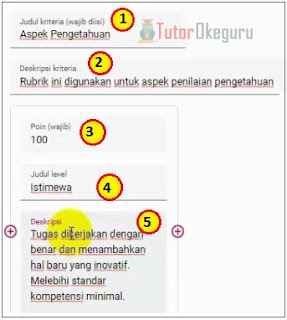



Post a Comment for "Membuat Rubrik Untuk Tugas - Google Classroom"
Post a Comment
Komentar anda sangat membantu dalam menyempurnakan konten web ini. Silahkan isi kotak komentar dengan bijaksana.